Vous devez parfois modifier les paramètres de votre compte de courrier. Si vous avez un nouveau mot de passe, si votre fournisseur de messagerie vous a demandé de modifier les paramètres, ou si vous avez des problèmes d’envoi et de réception de courrier électronique, vous pouvez modifier les paramètres de votre compte de courrier via Courrier dans le Panneau de configuration Windows, ou à partir d’Outlook.
Mettre à jour ou modifier vos paramètres de courrier à partir de Courrier dans le Panneau de configuration
Vous devez connaître le type de votre compte, les noms des serveurs entrant et sortant, ainsi que les paramètres SSL et de port de votre compte de courrier. Vous pouvez contacter votre fournisseur de messagerie ou, si vous utilisez un service de messagerie populaire, ces paramètres se trouvent dans les paramètres de messagerie POP et IMAP pour la rubrique Outlook.
Vous ne savez pas avec certitude qui est votre fournisseur de courrier ? Jetez un coup d’œil à votre adresse de courrier. Le mot qui suit immédiatement le symbole @ est généralement votre fournisseur de courrier.
-
Ouvrez le Panneau de configuration.
-
Windows 10: dans la zone de recherche de la barre des tâches, tapez Panneau de contrôle, puis sélectionnez Panneau de contrôle.
-
Windows 8.1 :tapez Panneau de contrôle dans la zone de recherche, puis sélectionnez Panneau de contrôle.
-
Windows 7: cliquez sur le bouton Démarrer, puis sur Panneau de contrôle.
-
-
Dans le Panneau de contrôle, recherchez et ouvrez l’icône Courrier.
-
Dans la fenêtre Configuration du courrier : Outlook, cliquez sur Comptes de courrier...
-
Dans la fenêtre Paramètres du compte, sélectionnez le compte que vous essayez de résoudre, puis sélectionnez Modifier.
-
Dans la fenêtre Modifier le compte, vérifiez les paramètres du serveur de courrier entrant et du serveur de courrier sortant par rapport à ceux de votre fournisseur de messagerie ou à l’article de référence. Si ce n’est pas le cas, mettez à jour les paramètres.
-
Sous Informations de logo,vérifiez que vous utilisez les nom d’utilisateur et mot de passe corrects associés à votre compte de messagerie.
Remarque : Si votre fournisseur de messagerie requiert une authentification à deux facteurs, entrez le code secret généré qu’il a fourni au lieu de votre mot de passe habituel.
-
Cliquez sur Autres paramètres...
-
Dans la fenêtre Paramètres de messagerie Internet, sélectionnez l’onglet Avancé.
-
Sous Numéros de portdu serveur, comparez les numéros du serveur entrant (IMAP) et du serveur sortant (SMTP) à ceux fournis par votre fournisseur de courrier ou à partir de l’article de référence. Si elles ne correspondent pas, modifiez-les manuellement.
-
En outre, comparez les types de chiffrement (en plus de Utiliser le typede connexion chiffrée suivant) pour les serveurs entrant et sortant et, s’ils ne correspondent pas, modifiez-les manuellement.
-
Cliquez sur OK,puis sur Tester les paramètres du compte dans la fenêtre Modifier le compte.
-
Dans la fenêtre Tester les paramètres du compte, vérifiez si vous avez des cocher vertes ou des marques rouges :
-
Les marques rouges indiquent que certains paramètres ou tous sont incorrects. Vérifiez vos paramètres et testez à nouveau. Si le test échoue, contactez votre fournisseur de messagerie pour vérifier les informations.
-
Les cocher vertes indiquent que le test a réussi. Cliquez surFermer, puis sur Suivant et Terminer dans la fenêtre Modifier le compte. Votre courrier électronique doit être correctement configuré.
-
Mettre à jour ou modifier vos paramètres de courrier dans Outlook pour Windows
-
Ouvrez Outlook et sélectionnez Fichier.
-
Utilisez la ligne de détail sous Informations sur le compte pour sélectionner le compte à modifier.
-
Sélectionnez Paramètres du compte.
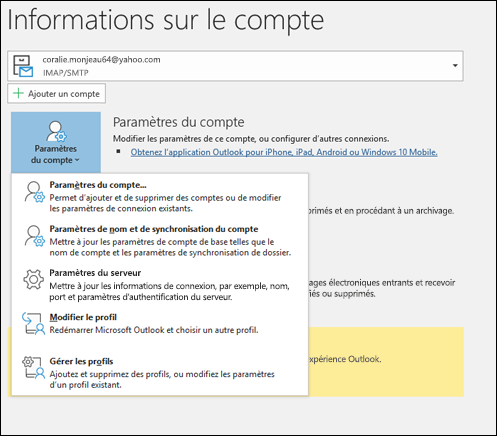
-
Sélectionnez le type d’informations à modifier.
-
Les paramètres du compte vous permettent d’ajouter ou de supprimer des comptes, de modifier les paramètres du serveur, etc.
-
Les paramètres Nom du compte et Synchronisation vous permet de mettre à jour le nom convivial du compte et de décider du nombre de jours de courriers électroniques que vous voulez synchroniser.
-
Les paramètres du serveur vous permet de modifier les informations de connexion, y compris le mot de passe, le nom du serveur, le port et les paramètres d’authentification.
-
Modifier le profil vous permet de basculer vers un nouveau profil.
-
Gérer les profils vous permet d’ajouter ou de supprimer des profils, ou de modifier les paramètres de profil.
-
-
Les paramètres les plus courants que vous allez modifier sont les paramètres du serveur.
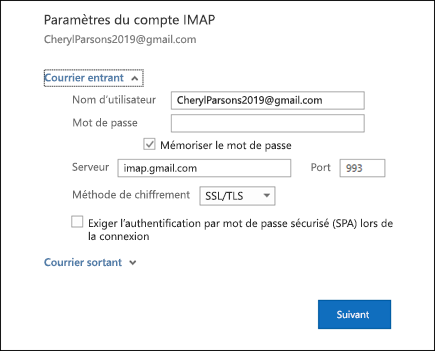
-
Sélectionnez Courrier entrant ou Courrier sortant pour modifier divers paramètres de serveur. C’est également ici que vous pouvez mettre à jour votre mot de passe de courrier (une fois que vous avez modifié le mot de passe avec votre fournisseur de courrier).
-
Lorsque vous avez terminé la mise à jour de vos paramètres, sélectionnez Suivant > terminé.










